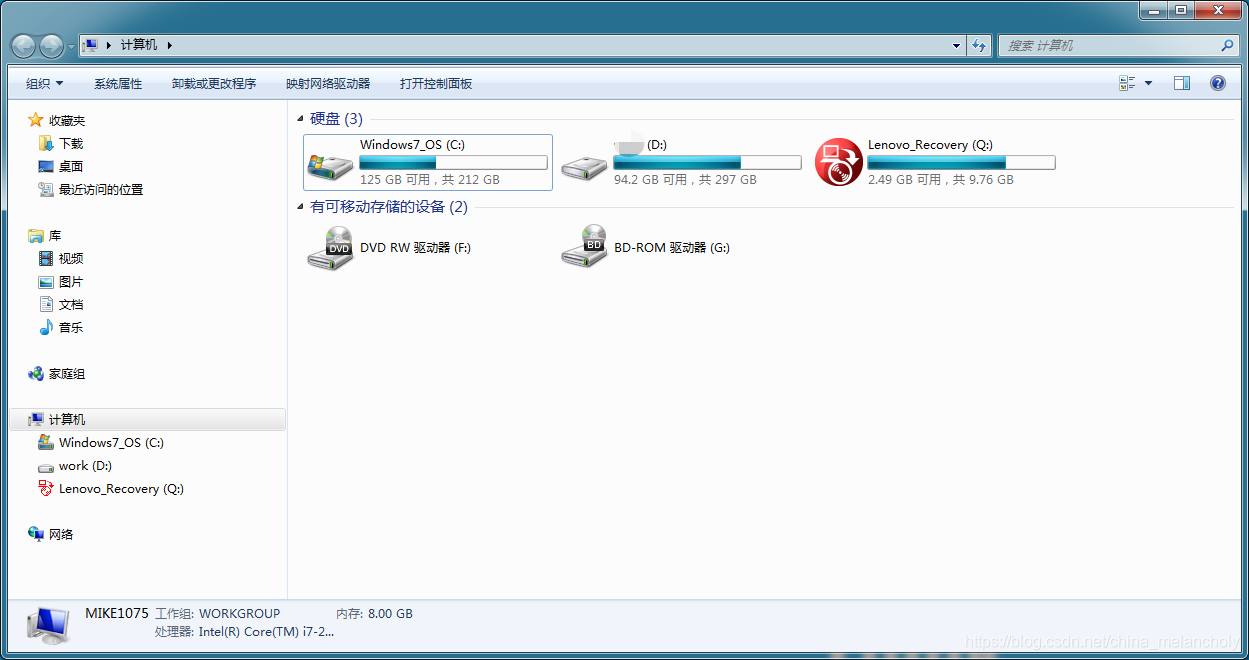直接从联想官网下载对应机型的驱动,如果是水货机,必须选对销售地区(页面最上方有国家选择),否则具体型号可能找不到。我的是新版,所以选的是 Singapore
或者也可以安装 SystemUpdate 软件,它会自动根据机型给出所需驱动和软件
驱动建议安装顺序:Chipset - Audio - VGA,CAMERA、CARDREADER、WLAN,ACHI,重启,然后安装电源管理软件,最后安装蓝牙驱动。
安装前三个驱动时,每个装完要重启。蓝牙驱动最好最后安装,因为需要用Fn+F5打开蓝牙,不然安装的时候会提示找不到硬件。
1. 主板驱动(IntelChip)
主板驱动应首先安装,有些驱动可能要求先安装主板驱动后才能正常安装
2. 声卡驱动(Conexant Audio)
系统一般会自动识别安装,不过还是用厂家驱动比较好
3. 显卡驱动
集显:Intel (R) HD Graphics Driver,独显:NVIDIA Optimus
碰到的情况:Intel 驱动程序安装失败,但 nvidia 装完后两个都装好了,curious
可选安装:MonitorFile——Thinkpad的颜色管理文件
4. 集成摄像头驱动(Integrated Camera)
5. 以太网卡驱动(Ethernet)
插网线的那个网卡的驱动;
6. 无线网卡驱动(WLan)
7. 调制解调器(Modem)
调制解调器驱动,现在一般没人用了,但好像有的蓝牙设备会用到;
8. 指纹识别软件(Finger Print Reader)
TP客户安全解决方案的一个核心组件,功能强大,可以替代开机口令、BIOS口令、用户登录等,不过开机会慢点
配合密码管理器软件(ThinkVantage Password Manager),能在所有需要密码的地方用指纹代替,如把平时常用的QQ,E-mail,论坛,游戏等账号密码添加到设备模块里面,实现无需键盘输入登陆。不知道好不好用
9. 读卡器驱动(Card Readers)
部分机型有这个配置,不安装可对不起我们的小卡卡哦,确定你的机器有这个才安装吧,读卡器的口很容易识别的。
10. ACPI 电源驱动
装完后重启,然后安装电源管理驱动软件(Power Manager),可用来控制本本的用电状况,以及查看电池信息等。
11. Intel Rapid Storage Technology(RST) SATA
Intel针对自己的芯片组开发的RAID、SATA、AHCI驱动,同时还附带一个设备控制台,可以方便的查看和管理各个驱动器的情况。
12. 双指点系统(ThinkPad UltraNav + UltraNav Utility)
ThinkPad笔记本电脑键盘上的TrackPoint触摸杆和TouchPad触摸板(著名的飞思卡尔触摸板)集于一身的定位软件
具体使用与配置见控制面板内的“鼠标”属性,非常强大,支持两点触控,比如缩放,旋转,推荐熟练使用之!
13. Intel AMT(主动管理技术) Management Engine
主要面向企业客户端,能进行高级客户端平台管理,允许 IT 部门从远程控制台管理计算机
14. 交互界面驱动(System Interface,SIHotkey)
就是显示屏幕亮度、声音大小的那个绿色的条,只有装了这个才能用 hotkey 热键驱动;
所谓热键驱动,即 Fn 组合键的驱动
15. 蓝牙驱动(Bluetooth with Enhanced Data Rate Software)
关于蓝牙驱动的安装,真是费尽周折。下面给出正确的步骤:
1)首先检查BIOS中有没有打开bluetooth
2)使用热键 Fn + F5 打开设置界面,开启蓝牙,此时系统才能找到蓝牙设备,若直接安装驱动,则会提示错误:“无法检测到蓝牙设备”
注意!此处的设置界面实际上涉及三处设置:位置文件管理,wifi,蓝牙,所以先确保已装了前两个软件,否则界面会崩溃退出!第一个需要安装 ThinkVantage Access Connections,用来动态切换网络配置
3)系统找到蓝牙后即可安装驱动了
-----------------------------------------------------------------
如下为可选安装:
16. 安全芯片驱动(Intel Integrated TPM)
TPM安全芯片,是指符合TPM(Trusted Platform Module,可信赖平台模块)标准的安全芯片,它能有效地保护PC、防止非法用户访问。配合专用软件可以实现以下用途:存储、管理BIOS开机密码以及硬盘 密码,还能对系统登录、应用软件登录进行加密。
1. SystemUpdate 系统升级管理软件,可用来安装、更新所需驱动及软件
2. Rescue & Recovery(RR),系统备份与恢复软件,即常说的一键恢复软件,基于Windows PE,使用增量备份,支持文件选择和提取,“系统重生”功能比较有意思。在thinkpad 中对应 ThinkVantage 蓝色快捷键(一键恢复),或者用 F11
安装时遇到“引导管理器时发生错误。返回代码:6”,这是因为电脑的主引导记录 MBR 发生了改变导致(为了清除Linux的grub,我用diskgenius修复过mbr。。)。
解决方法:下载一个叫zyaz00us的IBM分区修复软件(http://dl.dbank.com/c0tpgqa45a),用管理员权限执行,执行后会自动解压到C:\IBMTOOLS\rrtools\MBR_CLEAN,执行文件夹中的CleanMBR.bat程序,成功会显示“success”
3. ThinkVantage APS硬盘保护软件,防止高空坠落后损害硬盘,应该是通过重力感应器时刻检测,坠落时锁定磁头。据说要安装 Intel Rapid Storage 驱动后才能起作用
转载于:https://www.cnblogs.com/lookbackinside/archive/2012/11/19/2777098.html